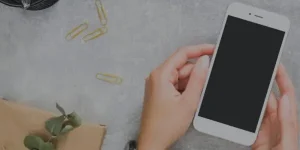Androidスマートフォンのクリップボードの削除方法を解説します。
この記事では、Android標準キーボード「Gboard」を使って案内します。
コピーしたクリップボードの履歴、誤って貼り付けて送ってしまったら大変ですよね。
でも大丈夫です。ちゃんと削除できるので安心してください。
クリップボードが搭載している機種、キーボード利用している方は、基本的に削除できると思ってもらって大丈夫です。
Androidの機種によっては通常の方法では削除できない機種もあるのですが、アプリを利用すれば削除できる場合もあります。
Androidのクリップボード削除方法
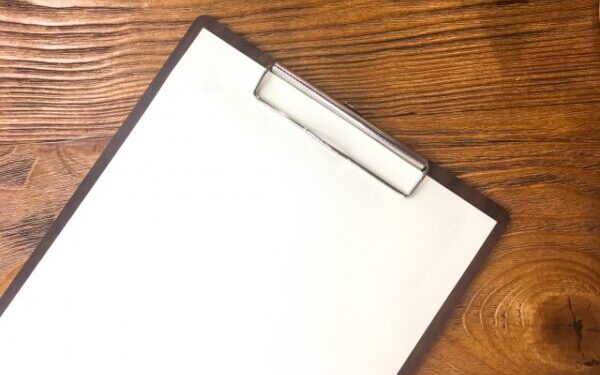
まずは、クリップボードの履歴を「1つだけ」削除する方法を紹介します。
何回かタップするだけで簡単に削除できます。

とっても簡単にできるよ
ブラウザ、Chrome、LINEなど文字入力ができれば、どのアプリでも良いので文字入力画面を開きます。
クリップボードのアイコンをタップします。
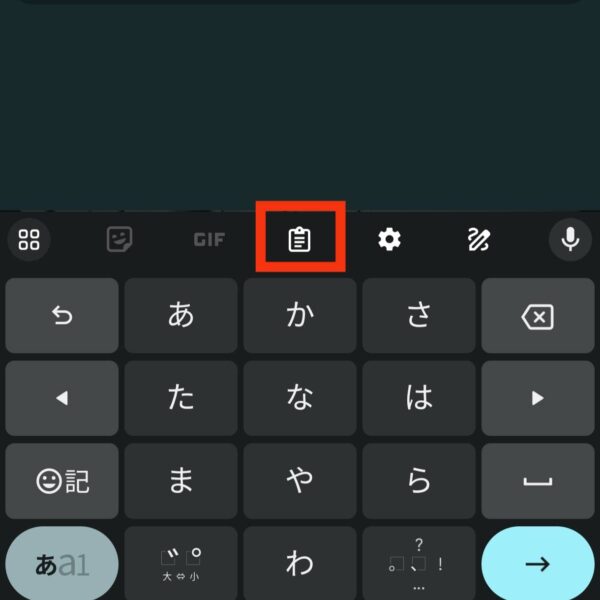
クリップボードの画面になったら、えんぴつのアイコンをタップします。
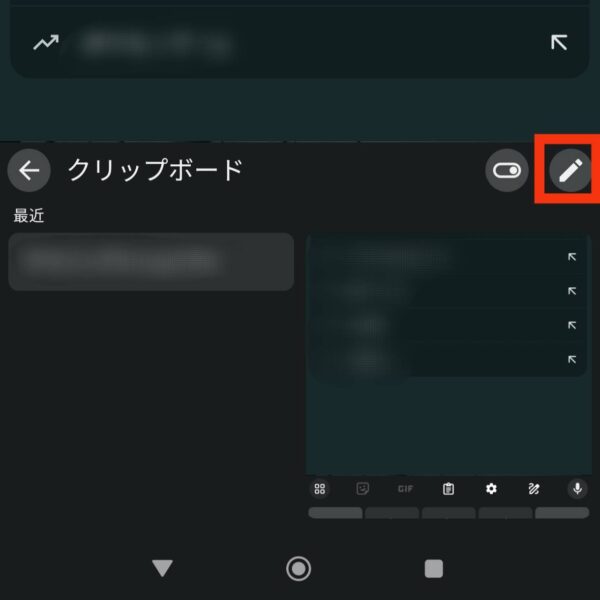
削除したい履歴を、1つタップしチェックを入れます。
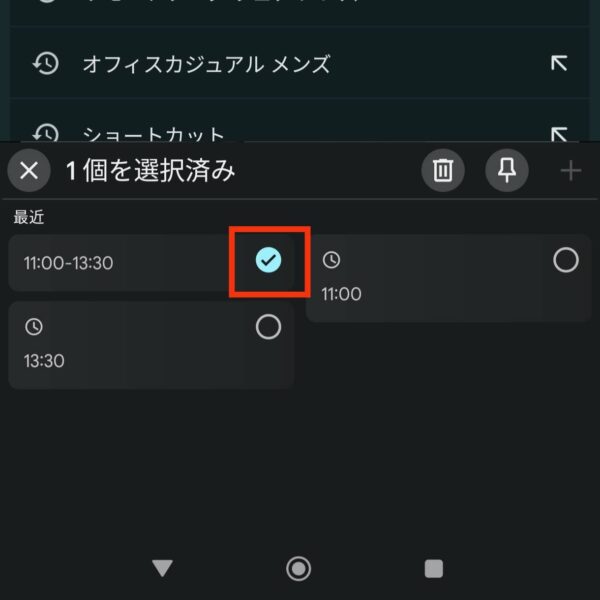
ゴミ箱のアイコンをタップします。
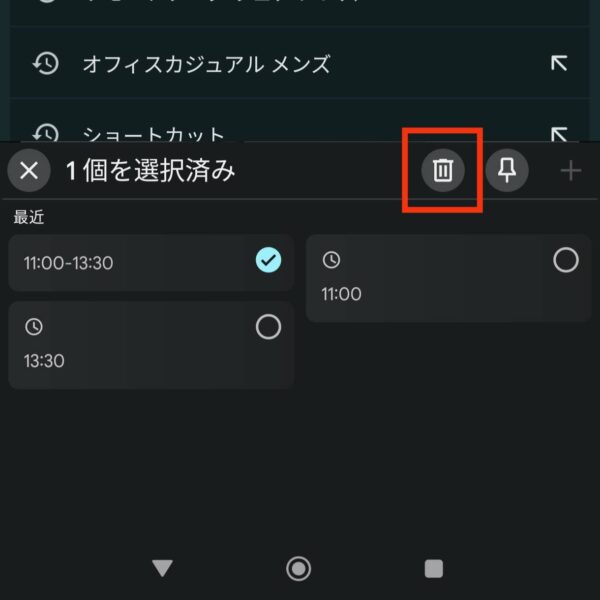
これでクリップボードの履歴を1つ削除する事ができました。
コピーした文字の履歴を一括削除する方法
次に、クリップボードの履歴を一括削除する方法を紹介します。
こちらも、何回かタップするだけで簡単に削除できます。

履歴を一括削除もできるよ
先程と同じように、クリップボードのアイコンをタップします。
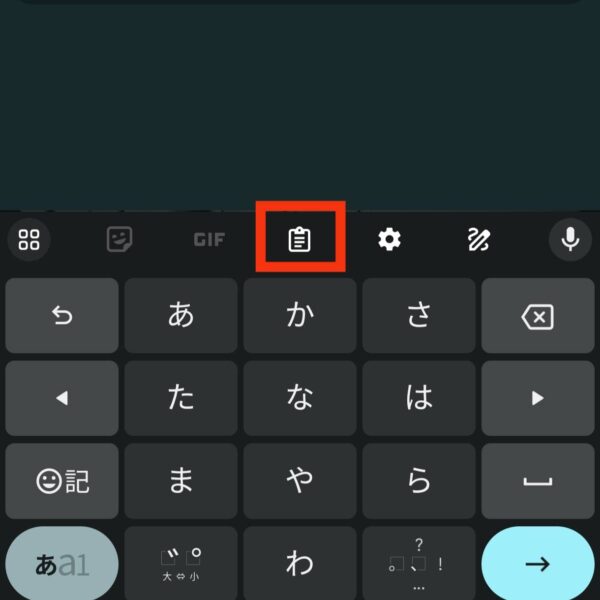
クリップボードの画面になったら、えんぴつのアイコンをタップします。
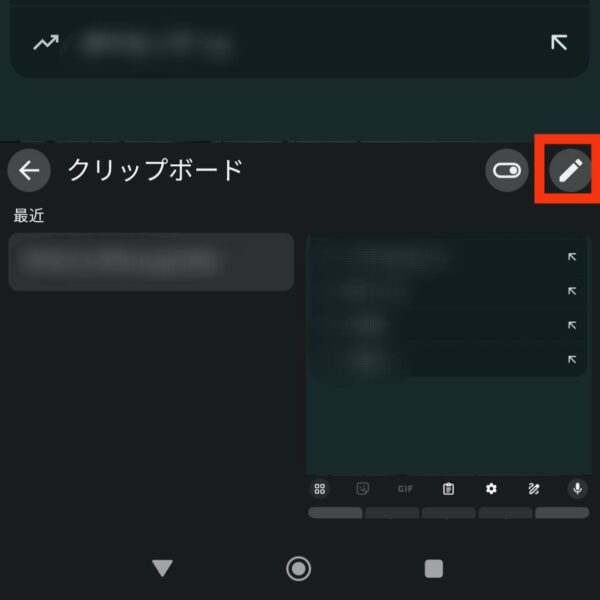
削除したい履歴を1つずつタップし、全てにチェックを入れます。
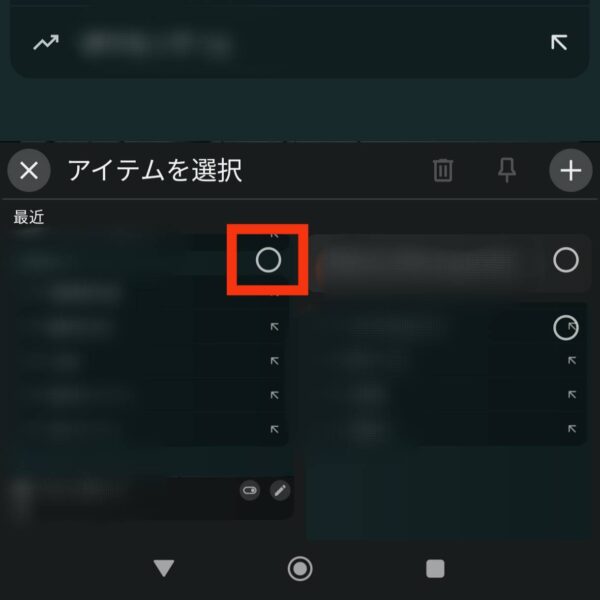
ゴミ箱のアイコンをタップします。
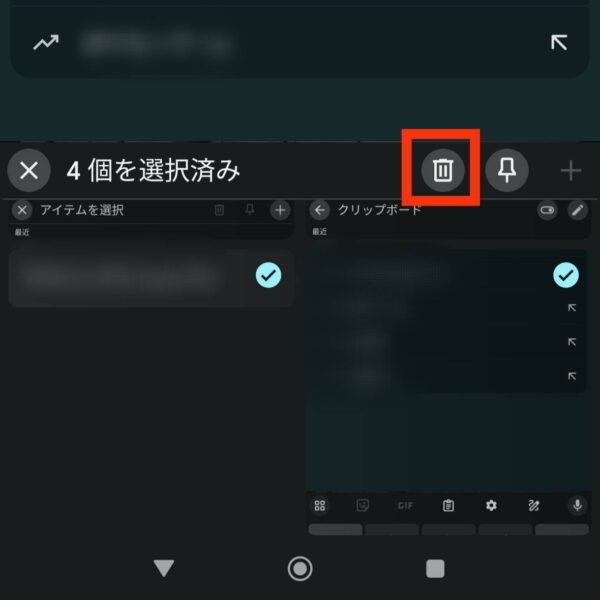
これで一括削除完了です。
こちらも非常に簡単に一括削除ができました。
クリップボードが削除できないときはコレ(AQUOS・Galaxy・Xperia)
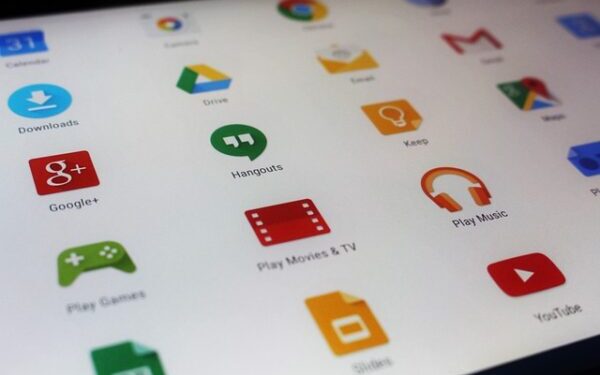
上記で解説した方法で削除できない場合、クリップボードを管理できるアプリを使って、削除が可能な場合があるようです。
残念ながら筆者が検証した環境下では、削除する方法が見つかりませんでした。
Android10以降は削除できない機種もあるので注意してください。
Androidのクリップボード削除方法まとめ
この記事では、Android機種で「クリップボードの削除」をする方法について解説しました。
記事の内容をまとめたので、チェックしていきましょう。
- クリップボードの履歴は「文字入力画面」から選んで削除できる
- 一括削除したい場合は「文字入力画面」で「複数選択」して削除しよう
- クリップボードが削除できない機種は「クリップボードの管理ができるアプリ」を使ってみよう
- Android10以降の機種は、削除できない場合もあるので注意
クリップボードの履歴を削除したくなったら、この記事を参考にしてみてください。